Tiến hành xóa bộ nhớ đệm trên máy tính là cách giúp máy tính của bạn giải phóng được một lượng lớn dung lượng rác không cần đến và ngoài ra phần nào đó nó cũng giúp tăng tốc máy tính. Đây là công việc chúng ta nên làm thường xuyên để đảm bảo hiệu suất hoạt động cho máy tính.
Xóa bộ nhớ đệm trên máy tính là vấn đề đã được Taimienphi.vn đề cập rất nhiều lần, đây là công việc mà chúng ta nên làm thường xuyên để tăng tốc máy tính cũng như giữ cho hiệu suất của máy tính luôn luôn được ổn định. Và không chỉ tăng tốc máy tính, khi chúng ta xóa bộ nhớ đệm trên máy tính cũng đồng nghĩa đã giải phóng được một dung lượng lớn trên máy tính.

Hiện nay có rất nhiều cách để xóa bộ nhớ đệm trên máy tính bao gồm cả sử dụng các phần mềm hỗ trợ dọn rác máy tính cũng như các cách thức có sẵn trên Windows bạn đang sử dụng. Và tất cả các phương pháp ấy đều dễ dàng thực hiện được và nó sẽ được thực hiện trong bài viết dưới đây.
Các cách xóa bộ nhớ đệm trên máy tính
Bước 1: Bước đầu tiên trong công đoạn xóa bộ nhớ đệm trên máy tính chúng ta nhấn tổ hợp phím Windows + R để mở hộp công cụ Run và sau đó gõ lệnh %temp% và nhấn OK để mở.
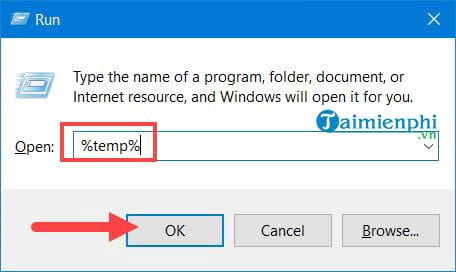
Bước 2: Ngay sau đó bạn sẽ được chuyển đến thư mục Temp nơi chứa các file rác sinh ra trong quá trình duyệt web hoặc các hoạt động khác trên máy tính. Ở đây bạn có thể thẳng tay xóa các file trong này đi mà không sợ bị bất cứ lỗi nào.

Bước 3: Sau khi xóa Temp xong chúng ta cùng tiến hành xóa bộ nhớ đệm trên máy tính với công cụ khác được tích hợp sẵn trên Windows. Mở Start Menu lên gõ Disk Cleanup và nhấn vào kết quả xuất hiện đầu tiên bạn nhận được.

Bước 4: Tiếp theo công cụ sẽ hiển thị ổ bạn muốn xóa bộ nhớ đệm trên máy tính và thông thường là ở C.

Bước 5: Để có thể quét toàn bộ những file rác, file tạm trên máy tính bạn nên nhấn vào Clean up System files để truy cập sâu hơn vào trong máy tính.

Các file được xóa trong này sẽ bao gồm các file trong thùng rác, file thumnails, file Temporary files vừa nãy chúng ta xóa và cả các file tạm Windows Update.

Hệ thống của Disk Cleanup sẽ hỏi lại bạn một lần nữa về việc xóa các file rác cũng như xóa bộ nhớ đệm trên máy tính, nhấn Delete Files để xác nhận đồng ý.

Ngoài những cách trên để giúp bạn xóa bộ nhớ đệm trên máy tính thì sử dụng các phần mềm hỗ trợ cũng là một giải pháp tốt để xóa bộ nhớ đệm trên máy tính mà không cần làm quá nhiều bước. Để dọn dẹp các file rác trên máy tính thì CCleaner chính là sự lựa chọn hàng đầu cho một phần mềm nhỏ gọn, đơn giản mà lại mạnh mẽ,
Tải CCleaner về máy tính tại đây nếu như máy bạn chưa có phần mềm này.

https://thuthuat.taimienphi.vn/cach-xoa-bo-nho-dem-tren-may-tinh-33564n.aspx
Trên đây là những cách cơ bản giúp bạn xóa bộ nhớ đệm trên máy tính tăng tốc máy tính, giải phóng bộ nhớ cho máy tính cũng như đảm bảo hiệu suất cho máy tính hoạt động luôn ổn định. Dọn dẹp máy tính là công việc không tốn quá nhiều thời gian của bạn vì vậy hãy làm thường xuyên 1 đến 2 tuần 1 lần. Nhất là với các máy tính có cấu hình yếu, dung lượng ổ cứng hạn hẹp thì càng phải chú ý hơn đến dọn dẹp máy tính hơn nữa.